ASUS华硕UEFI BIOS设置U盘启动(笔记本台式机高级模式)
ASUS华硕UEFI BIOS设置U盘启动(笔记本台式机高级模式)
UEFI bios的使用越来越多了,ASUS华硕UEFI BIOS怎么设置U盘启动?现在小篇就和大家一起分享ASUS华硕UEFI BIOS设置U盘启动两种方式(另外一种是ASUS华硕UEFI BIOS设置U盘启动(笔记本台式机传统模式))中的UEFI高级模式下设置U盘启动(适合于ASUS华硕UEFI BIOS主板的台式机和笔记本)。
1、将制作好土豆PE系统的U盘插入笔记本或台式机的USB接口中,ASUS华硕台式机或ASUS华硕笔记本一开机就按屏幕最下方提示的“DEL”键
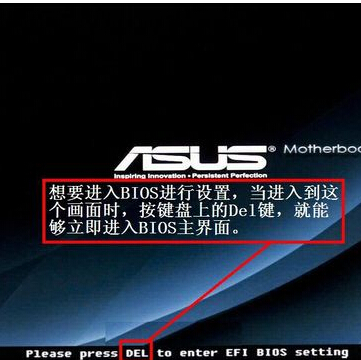
2、进入UEFI BIOS后,设置成如下图

3、设置好后按F10保存并退出即可,自动重启动后会入进入U盘,从U盘启动电脑。
以上内容出自土豆PE
